Създаване на документи достъпни

Опитайте!
Когато създаваме документи, които са достъпни за всички, ние гарантираме по-приобщаваща работа за всички.
Хората, които са слепи или слабо зрение, ще използват документи с помощта на екранен четец, като вградения в Windows наречен разказвач. Това видео преминава през няколко често срещани ситуации, които можете да предприемете, за да създадете по-приобщаващи документи. Можете да коригирате много от тях, като използвате програмата за проверка на достъпността Office приложения.
Алтернативен текст
Уверете се, че изображенията ви имат алтернативен текст, за да предоставят контекст на екранните четци, както и да улесняват търсенето и намирането на изображения. Може да намерите автоматични описания, да ги проверите и след това да редактирате, когато е необходимо, за да опишете какво се вижда. И е добре да предоставите географски и културен контекст.
Заглавия
Не създавайте ръчно получер и по-голям текст на шрифта, когато създавате горен колонтитул – екранните четци ще го прочетат като изречение, а не като горен колонтитул. Вместо това изберете стил назаглавие от лентата и получете форматиран дизайн. Заглавията могат също да ви помогнат да организирате документа си с навигационния екран и да направите съдържание.
Обединени клетки
В Excel програмата за проверка на достъпността ще идентифицира обединените клетки. Можете да коригирате тези таблици, които екранните четци може да повтарят или пропускат, ако клетките са обединени.
Подобряване на диаграмите
Всеки, който е colorblind, вероятно ще има предизвикателства при разбирането на диаграма, която разчита единствено на цвета. Добавянето на заглавия на данни до всяка част от кръговата диаграма позволява информацията да бъде по-приобщаваща.
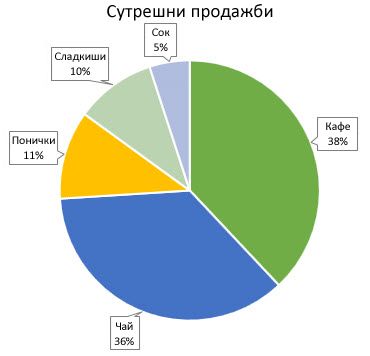
Ред на четене
В програмата PowerPoint за достъпност проверете реда на обектите, след което преместете елементите в списъка, така че екранен четец да го прочете отгоре надолу, от ляво надясно.
PowerPoint на живо
Когато сте в събрание на Teams и сте готови да представите, използвайте PowerPoint Live. Това може да ви помогне да направите събранията включени за всеки с много инструменти, включително добавяне на надписи и възможността за преглед на слайдове с повишена четливост, ако е необходимо.
Искате повече?
Използване на програмата за проверка на достъпността
Всичко, което трябва да знаете, за да напишете ефективен алтернативен текст
Използване на вградени заглавия и стилове
Създаване на по-достъпни диаграми в Excel
Използване на екранен четец за участие в сесия на PowerPoint live в Microsoft Teams










